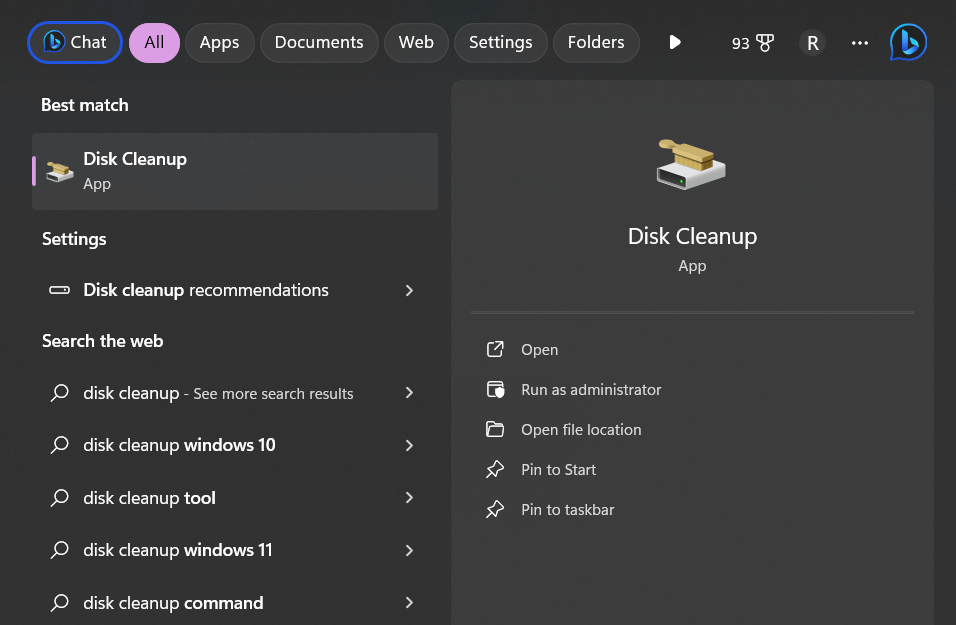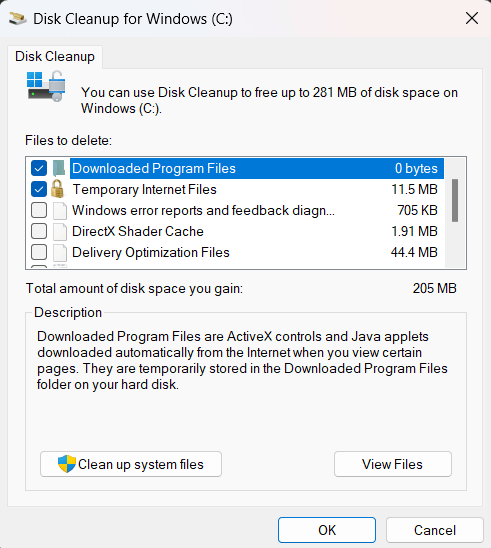Não é possível excluir arquivos em um PC com Windows? Bem, pode ser frustrante quando o Windows 11 demora muito para excluir arquivos ou pastas. Você clica em excluir, a barra de progresso aparece e parece que leva uma eternidade até que os arquivos realmente desapareçam.
Existem vários motivos pelos quais o processo de exclusão de arquivos pode ser lento no Windows 11 e, felizmente, também existem algumas etapas que você pode seguir para acelerá-lo.
Por que a exclusão de arquivos é lenta no Windows 11?
Preso com a remoção lenta de arquivos do Windows? A velocidade de exclusão de arquivos pode depender de vários fatores no Windows 11. Aqui estão alguns motivos pelos quais pode parecer lento:
- Tamanho dos arquivos: a exclusão de arquivos grandes ou de um grande número de arquivos pode levar mais tempo, pois o sistema precisa processar cada remoção
- Velocidade do disco: se você estiver excluindo arquivos de um disco rígido lento ou quase cheio, o processo de exclusão pode ser mais lento, pois há dificuldade para encontrar espaço livre contíguo ou devido à velocidade de leitura/gravação do disco.
- Sistema de arquivos: Diferentes sistemas de arquivos lidam com a exclusão de arquivos Por exemplo, NTFS (o sistema de arquivos padrão no Windows) pode ser mais lento ao lidar com grandes quantidades de arquivos menores devido à sua forma de gerenciar metadados de arquivos.
- Processos em segundo plano: outros aplicativos em execução ou processos em segundo plano podem interferir no processo de exclusão de arquivos, causando atrasos.
- Software antivírus: às vezes, os programas antivírus podem verificar os arquivos antes de permitir sua remoção, o que pode retardar o processo.
- Fragmentação : Se os arquivos estiverem muito fragmentados (divididos em pedaços menores espalhados pelo disco), a exclusão dos arquivos pode demorar mais, pois o sistema precisa localizar e remover cada pedaço.
Se você estiver enfrentando lentidão consistente na exclusão de arquivos, considere otimizar seu disco, fechar aplicativos desnecessários e garantir que seu sistema esteja atualizado.
Leia também: Como transferir arquivos no modo de segurança do Windows 11/10/8?
Não é possível excluir arquivos no Windows 11? Experimente essas correções!
Os arquivos são excluídos em velocidades diferentes no Windows 11. Aqui, falaremos sobre maneiras fáceis de tornar a exclusão de arquivos mais rápida no Windows 11. Pronto? Vamos!
Solução 1: reinicie o seu PC

Às vezes, uma falha causa lentidão no processo de exclusão de arquivos no Windows 11. Se você estiver enfrentando esse problema, tente reiniciar o computador. Pode ajudar a resolver esses problemas.
Reiniciar regularmente o computador é um bom hábito. Ele esfria o hardware e interrompe processos em segundo plano. Algumas atualizações do Windows 11 precisam ser reiniciadas para serem instaladas corretamente.
Solução 2: use o utilitário de limpeza de disco
O Windows inclui um utilitário integrado de Limpeza de disco que pode não apenas liberar espaço excluindo arquivos indesejados, mas também otimizar seu disco rígido no processo. A Limpeza de disco identifica arquivos fragmentados e duplicados e os remove para acelerar o tempo de acesso. Siga estas etapas para executá-lo:
Passo 1: Abra o menu Iniciar e pesquise “Limpeza de disco”. Clique no aplicativo de desktop Limpeza de disco.

Passo 2: Selecione a unidade que deseja limpar. Marque as caixas ao lado de qualquer categoria de arquivo que você deseja excluir.

Etapa 3: Clique em “OK” e depois em “Excluir arquivos” para limpar com segurança os arquivos selecionados.
Executar a Limpeza de disco regularmente ajuda a manter sua unidade otimizada para operações mais rápidas.
Leia também: Como corrigir o erro “Extrair arquivos para o local temporário” 1152 no Windows 11/10
Solução 3: desfragmente seu disco rígido
A desfragmentação reordena o conteúdo do disco rígido para que todos os pedaços de arquivos sejam organizados de forma contígua, em vez de espalhados em fragmentos pelo disco. Essa otimização torna as ações de leitura e gravação muito mais rápidas.
Para desfragmentar no Windows 11:
Passo 1: Vá ao menu Iniciar e pesquise “Desfragmentar”. Clique no aplicativo de desktop Desfragmentar e otimizar unidades.

Passo 2: Selecione a unidade que deseja desfragmentar.

Etapa 3: Clique em “Otimizar” para iniciar o processo de desfragmentação.
Configure uma programação regular, como mensal, para manter sua direção otimizada. Esperamos que este método ajude você a resolver o problema “não é possível excluir o arquivo da área de trabalho” no Windows rapidamente.
Leia também: 4 melhores soluções se você não conseguir abrir arquivos HEIC no Windows 11/10
Solução 4: adicione um SSD
Se você ainda não tiver uma, atualizar sua unidade de inicialização de uma unidade de disco rígido tradicional (HDD) para uma unidade de estado sólido (SSD) pode acelerar significativamente a exclusão de arquivos e todas as outras operações de arquivos. Os SSDs têm velocidades de leitura/gravação muito mais rápidas em comparação com os HDDs.
Graças à memória flash em vez de cabeçotes e pratos de unidades físicas. A troca por um SSD oferece um dos maiores aumentos de desempenho.
Solução 5: desative a verificação antivírus
Ainda não consegue excluir arquivos no Windows? Vamos tentar outra solução. Verifique as configurações do seu software antivírus e desative todos os recursos de verificação em tempo real que verificam os arquivos no acesso. Isso removerá a verificação duplicada que provavelmente está retardando o processo de remoção de arquivos. Mantenha as verificações periódicas ativadas para verificar ameaças regularmente.
Solução 6: feche programas em segundo plano desnecessários
Tente fechar todos os programas que você não está usando ativamente para liberar recursos do sistema e removê-los mais rapidamente. Desative os programas de inicialização automática que são carregados na inicialização se você não precisar deles. Quanto menos processos competirem por recursos, mais rapidamente outras operações poderão acontecer.
Solução 7: primeiro exclua arquivos individuais
Se você tiver uma pasta grande com muitas subpastas e arquivos para excluir, tente excluir os arquivos individuais primeiro, antes de lidar com as pastas que os contêm. A remoção dos subarquivos primeiro reduz a quantidade que o Windows precisa processar ao excluir as pastas pai posteriormente.
Leia também: Como restaurar arquivos ZIP/RAR excluídos no Windows 11/10
Solução 8: use uma ferramenta de exclusão de terceiros

Utilitários de exclusão especializados, como Eraser ou Puran Wipe Out, às vezes podem excluir arquivos mais rapidamente do que o processo padrão do Windows. Eles usam algoritmos avançados de agendamento e limpeza para otimizar o processo de remoção de arquivos. Apenas certifique-se de baixar apenas aplicativos confiáveis de fontes confiáveis.
Dicas para evitar processos lentos de exclusão de arquivos no futuro
Aqui estão algumas dicas para manter seu sistema funcionando rapidamente e minimizar tempos de exclusão lentos no futuro:
- Não deixe seu disco rígido ficar muito cheio ou fragmentado. Mantenha pelo menos 20% de espaço livre.
- Execute periodicamente os utilitários Limpeza de disco e Desfragmentação.
- Faça uma varredura em seu sistema em busca de malware que possa estar retardando as coisas.
- Desinstale programas não utilizados para reduzir o uso de recursos em segundo plano.
- Use um SSD como unidade principal, se possível.
- Feche outros aplicativos quando precisar excluir grandes lotes de arquivos.
- Atualize para mais RAM, se necessário, para que você possa realizar multitarefas com eficiência.
- Desative a indexação de arquivos se você não depende de pesquisas na área de trabalho.
No geral, ao otimizar o Windows, gerenciar o uso da unidade, atualizar o hardware e ajustar as configurações, você pode tornar a exclusão de arquivos muito mais rápida. Mas se tudo mais falhar e você ainda tiver tempos de exclusão lentos, pode ser hora de uma nova reinstalação do Windows 11 para começar do zero.
Mantenha seu PC com Windows 11 seguro: Baixe e instale o T9 Antivirus hoje mesmo!

Antes de ir, não se esqueça de verificar o T9 Antivirus para proteção premiada de segurança cibernética. O T9 Antivirus usa inteligência artificial para se adaptar e se defender constantemente contra ameaças digitais emergentes.
Ele deixa um espaço mínimo no sistema, portanto, a exclusão de arquivos junto com outras operações do sistema permanece rápida. E com suporte 24 horas por dia, 7 dias por semana, o T9 Antivirus protege você contra ataques cibernéticos. Quer seu objetivo seja proteger seus dados ou aumentar a segurança, o T9 Antivirus oferece cobertura abrangente. Inclui proteção em tempo real, defesa contra malware e medidas de segurança adicionais.
Visite a página oficial do antivírus T9 para saber mais e baixe uma avaliação gratuita hoje mesmo!
Conclusão
A remoção lenta de arquivos e pastas no Windows pode ser extremamente irritante. Felizmente, existem muitas etapas de solução de problemas que você pode seguir para otimizar seu sistema e acelerar o processo de exclusão. Ao identificar e resolver as fontes de lentidão – como fragmentação, verificação antivírus ou erros de unidade – você pode corrigir facilmente o problema “não é possível excluir arquivos” no Windows 11.
Se tudo mais falhar, tente uma nova reinstalação do Windows 11 para corrigir problemas mais profundos. Com alguns ajustes e otimizações direcionados, você pode melhorar significativamente a velocidade de exclusão no Windows. Não há mais espera enquanto arquivos e pastas desaparecem lentamente - exclua arquivos de forma rápida e rápida e recupere sua produtividade. Siga-nos nas redes sociais – Facebook , Instagram e YouTube .